2 mise en marche, 3 écran d’accueil, 2 mise en marche 1.3 écran d’accueil – Alcatel Pixi 4 4034 D Manuel d'utilisation
Page 14
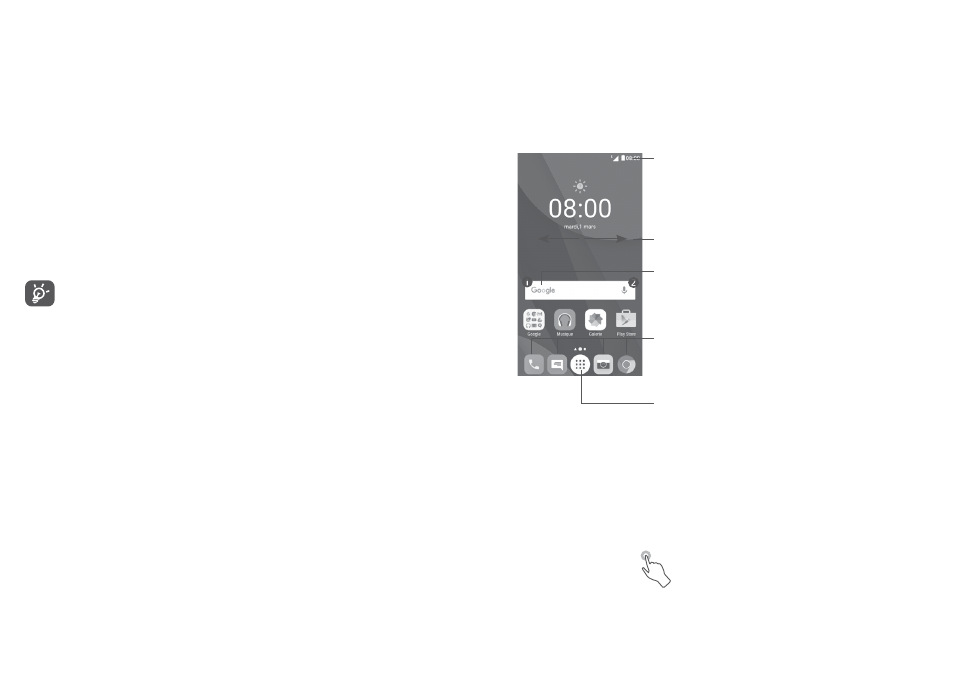
24
25
1.2
Mise en marche
1.2.1 Configuration
Insérer ou extraire la carte SIM ou microSD
Une carte micro-SIM est nécessaire pour passer des appels et utiliser les
réseaux mobiles. Si vous possédez une carte SIM, insérez-la avant de
configurer le téléphone. N’essayez pas d’insérer d’autres types de SIM,
comme une carte mini et nano, car vous risquez d’abimer votre téléphone.
Éteignez votre téléphone avant d’insérer ou d’extraire la carte SIM/microSD.
Charger la batterie
Il est conseillé de recharger complètement la batterie. L’état de charge est
indiqué par le pourcentage qui s’affiche à l’écran lorsque le téléphone est
éteint. Le pourcentage augmente à mesure que le téléphone se recharge.
Afin de réduire la consommation électrique et le gaspillage d’énergie,
débranchez votre chargeur une fois la batterie complètement
rechargée, désactivez le Wi-Fi, le GPS, le Bluetooth ou les applications
fonctionnant en tâche de fond lorsqu’elles ne sont pas utilisées. Dans
les Paramètres, vous pouvez également baisser la luminosité de
l’écran et raccourcir le délai de mise en veille.
1.2.2 Allumer votre téléphone
Maintenez la touche
Marche/Arrêt enfoncée jusqu’à ce que le téléphone
s’allume. L’écran s’allume au bout de quelques secondes. Déverrouillez le
téléphone par la technique du balayage, par un code PIN, un mot de passe
ou un schéma pour que l’écran d’accueil vous indique si vous avez défini un
mode de verrouillage de l’écran dans les paramètres.
Si vous ne connaissez pas votre code PIN ou si vous l’avez oublié, adressez-
vous à votre opérateur. Ne laissez pas votre code PIN à proximité de votre
téléphone. Conservez ces informations dans un endroit sûr lorsque vous ne
les utilisez pas.
1.2.3 Éteindre votre téléphone
Maintenez la touche
Marche/Arrêt enfoncée jusqu’à ce que les options
Téléphone apparaissent, puis sélectionnez
Éteindre.
1.3
Écran d’accueil
Appuyer sur la touche Accueil vous renvoie toujours à l’écran d’accueil
principal. Vous pouvez personnaliser tous les écrans d’accueil en y ajoutant
des applications favorites, des raccourcis et des widgets. Dans l’écran
d’accueil, l’ensemble d’icônes inférieur est toujours visible, quelle que soit la
page d’accueil que vous affichez. Cela inclut également l’onglet Application qui
recense toutes vos applications disponibles.
Onglet Application
• Appuyer pour afficher toutes les
applications.
Barre d’état
• Indicateurs d’état / notification
• Faire glisser vers le bas pour ouvrir le volet
des notifications.
Applications de la barre des favoris
• Appuyer pour accéder à l’application.
• Maintenir l’application appuyée pour la
déplacer ou la supprimer.
Barre de recherche Google
• Appuyer sur pour accéder à l’écran de
recherche textuelle.
• Appuyer sur pour accéder à l’écran de
recherche vocale.
Faire glisser vers la gauche ou la droite
dans l’écran d’accueil pour accéder aux
autres volets.
L’écran d’accueil s’étend de sorte à offrir plus d’espace pour ajouter des
applications, des raccourcis, etc. Faites glisser horizontalement l’affichage
pour obtenir une vue complète de l’écran d’accueil. Le point blanc parmi ceux
repris dans la partie inférieure de l’écran indique l’écran actif.
1.3.1 Utiliser l’écran tactile
Appuyer (sélectionner)
Pour ouvrir une application, appuyez dessus avec le doigt.